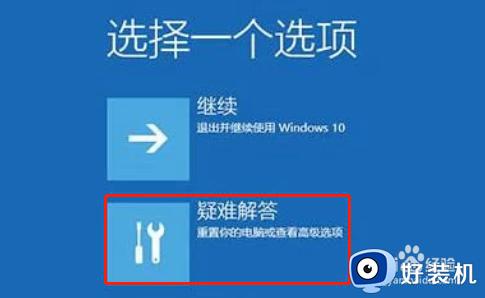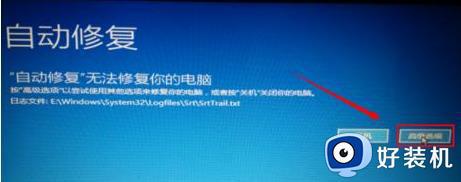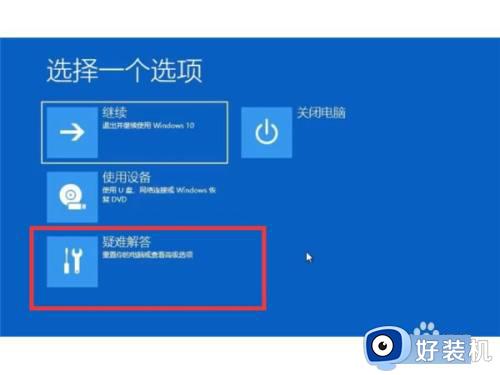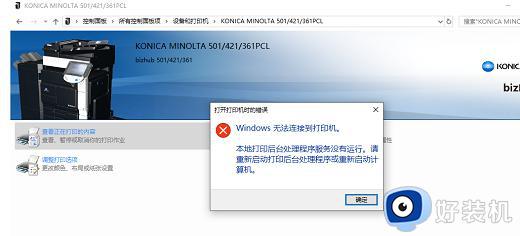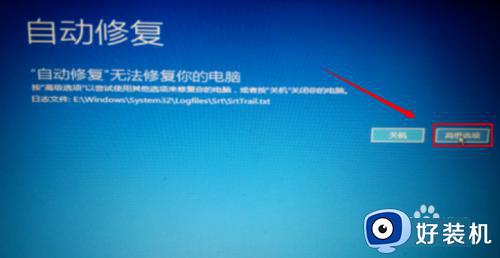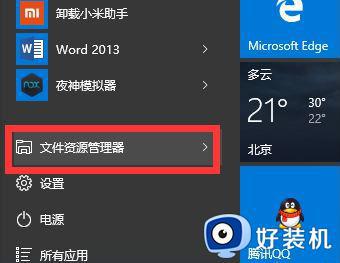windows10开机自动修复如何使用 win10自动修复功能怎么使用
时间:2023-09-15 13:46:50作者:zheng
我们在使用win10电脑的时候如果发现电脑出现了一些问题,但是又不想重置win10系统的话,可以在win10电脑开机时使用自动修复功能来修复问题,但是有些用户不知道该如何使用win10电脑的自动修复功能,今天小编就教大家windows10开机自动修复如何使用,如果你刚好遇到这个问题,跟着小编一起来操作吧。
推荐下载:win10笔记本系统
方法如下:
1.首先我们点击开始打开设置,往下拖动,找到更新和安全。
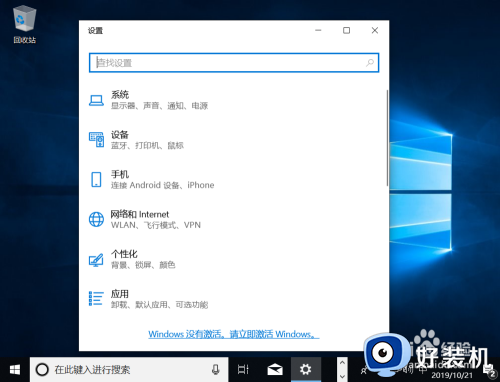
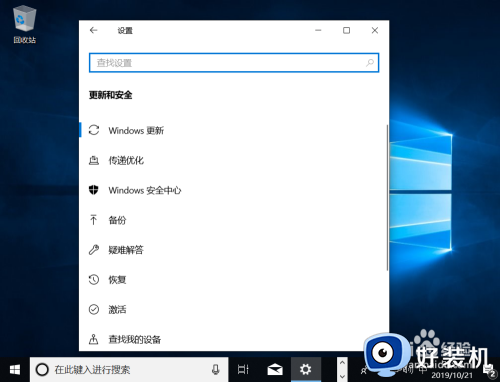
2.然后会出现一个高级启动,点击立即重新启动,进入如图界面,点击继续。
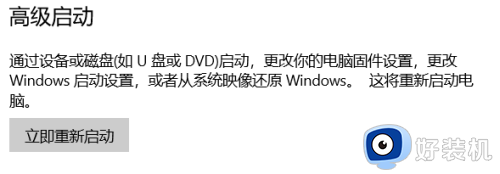
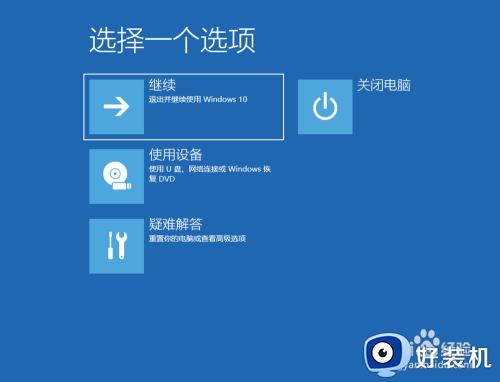
3.点击高级选项,如图,这里除了启动修复还有其他选项,如有需要也可尝试修复。
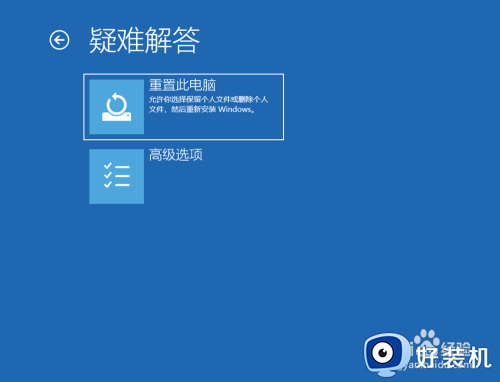
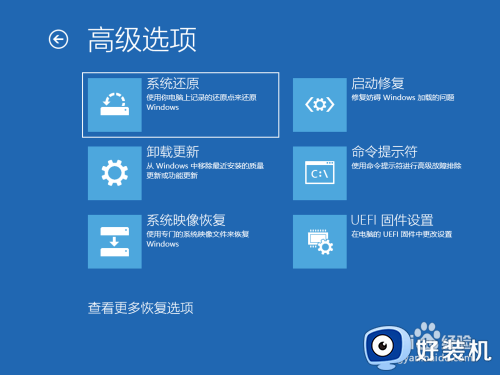
4.选择一个账户来操作,那么我这里是默认的账户,如果你有其他账户,注意选择。
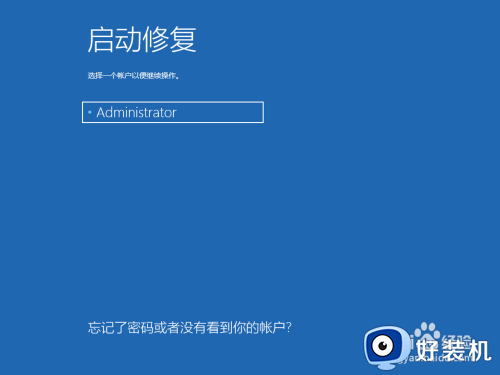
5.键入密码,默认账户没有密码直接点击继续,其他账户键入相应的密码。
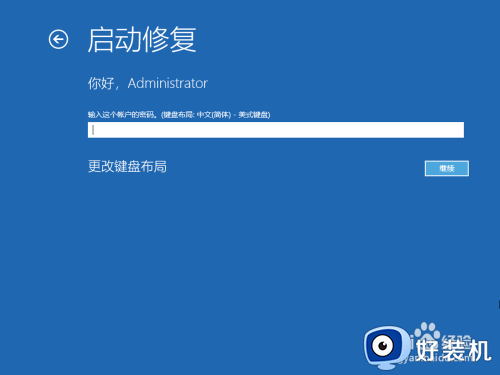
6.那么如图就开始修复了,有可能无法成功修复,可能是你的系统不是正版的原因。
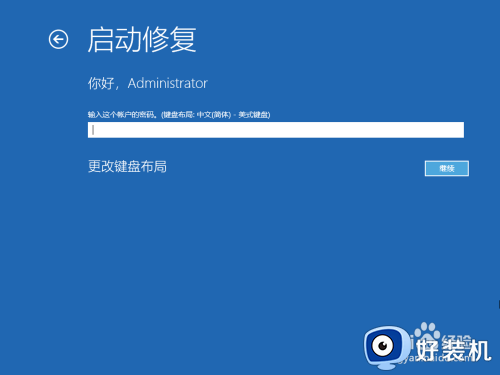
以上就是windows10开机自动修复如何使用的全部内容,有遇到相同问题的用户可参考本文中介绍的步骤来进行修复,希望能够对大家有所帮助。